Formater Xiaomi Mi 8 Explorer

Comment réinitialiser ou reset un Xiaomi Mi 8 Explorer
Si votre smartphone Xiaomi Mi 8 Explorer cela fonctionne très lentement, il se bloque, vous avez une mémoire pleine et vous voulez tout effacer ou vous voulez le vendre ou le donner et que vous voulez que personne ne puisse accéder à vos fichiers et mots de passe, vous pouvez faire une réinitialisation d'usine pour qu'il redevienne comme le premier jour.
Dans les étapes suivantes, nous expliquons comment formater l’Xiaomi Mi 8 Explorer pour effacer toutes vos informations et les rendre totalement propres à la sortie du magasin.
Avant de faire une réinitialisation d'usine, nous vous recommandons de supprimer tous les comptes de l'appareil, en particulier il est utile de dissocier le compte Google si vous allez vendre, donner ou donner votre Mi 8 Explorer. De cette façon, nous éviterons problèmes pour le nouvel utilisateur, car certains appareils plus modernes incluent une fonctionnalité appelée FRP ou Factory Reset Protection qui demande le même compte Google ou code PIN, avec lequel l’Xiaomi Mi 8 Explorer a été initialement configuré, lors de la restauration d'un appareil depuis l'usine.
Vous devez garder à l'esprit qu'une réinitialisation ou un retour à l'état d'usine dans un téléphone/mobile supprime tout son contenu. Vous devez donc faire une sauvegarde de vos données avant de le faire si vous ne voulez pas tout perdre.
Si vous ne souhaitez pas effacer les données de l'appareil, vous pouvez essayer de redémarrer l’Xiaomi Mi 8 Explorer.
Vous pouvez effectuer une réinitialisation sur un Xiaomi Mi 8 Explorer de deux manières un à travers les options mobiles et un autre plus complet du mode de récupération.
Restaurer à partir des options de Xiaomi Mi 8 Explorer
Si vous souhaitez effectuer une réinitialisation à l'aide des options de l'appareil pour revenir à l'état d'usine Xiaomi Mi 8 Explorer vous devez suivre ces étapes simples :
Temps estimé : 5 minutes.
1- Premier pas :
Accéder au menu des paramètres de votre appareil Xiaomi Mi 8 Explorer, c'est l'icône de la roue dentée.

2- Deuxième pas :
Descendez dans les paramètres du Xiaomi Mi 8 Explorer en faisant glisser votre doigt de bas en haut de l'écran jusqu'à ce que vous trouviez la section "Paramètres supplémentaires", c'est l'option qui a une icône avec trois ellipses sur la gauche. Cliquez pour accéder.
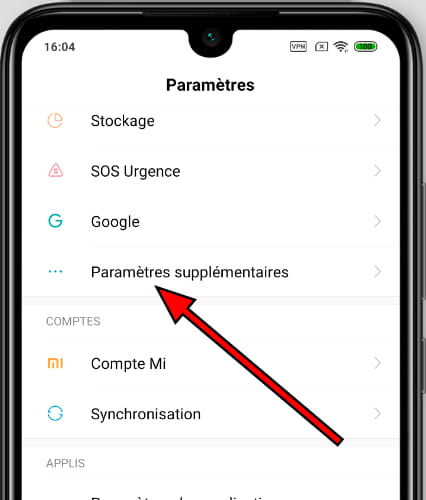
3- Troisième étape :
Faites défiler l'écran jusqu'à ce que vous trouviez la section intitulée "Sauvegarder & réinitialiser". Cliquez pour accéder.
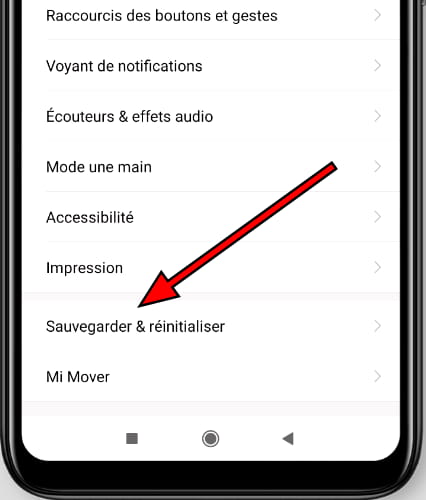
4- Quatrième étape :
Cliquez sur "Effacer toutes les données (rétablir la configuraction d'usine)" dans cette section, cela nous permettra de restaurer les options réseau, les applications ou de réinitialiser complètement le Xiaomi Mi 8 Explorer.
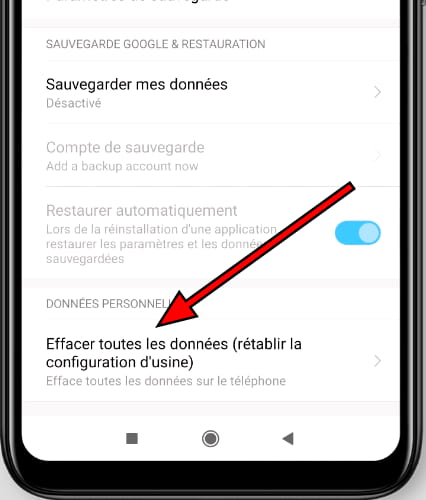
5- Cinquième étape :
Cliquez sur la première option appelée "Tous les fichiers sur le téléphone" pour faire un formatage complet du Xiaomi Mi 8 Explorer.
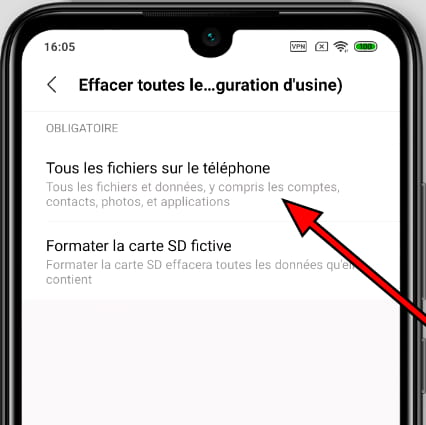
6- Sixième étape :
Un premier message de confirmation apparaîtra vous rappelant que toutes vos données seront supprimées de cet appareil, les données que vous avez téléchargées sur Google, Facebook, Twitter, Instagram ou les copies de sauvegarde que vous avez dans le nuage, telles que Google Drive, Dropbox ou One Drive, ne seront pas supprimées. Appuyez sur "Étape suivante".
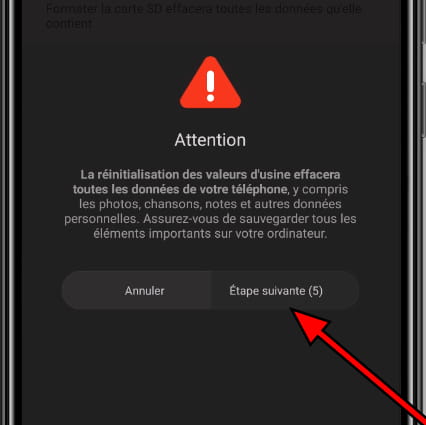
7- Septième étape :
Un deuxième message de confirmation apparaîtra indiquant que toutes les informations stockées sur le Xiaomi Mi 8 Explorer et toutes les applications téléchargées seront effacées et rappelant que cette action ne peut pas être annulée. Si vous acceptez, cliquez sur "OK".
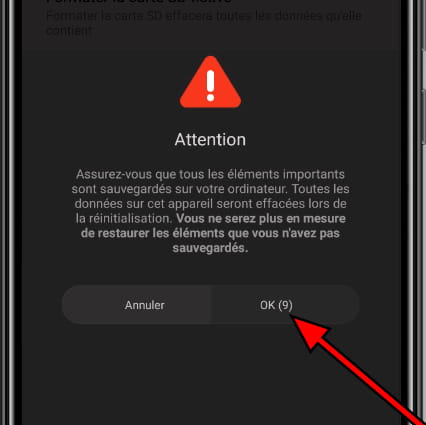
8- 8ème étape :
Si nécessaire, dessinez le schéma de déverrouillage de l'écran ou entrez le mot de passe de déverrouillage de l'écran ou le code PIN pour continuer.

9- Neuvième étape :
Votre appareil Mi 8 Explorer de Xiaomi il va s'éteint et prendre quelques minutes pour démarrer tout en restaurant le périphérique à son état d'origine et en optimisant les applications préinstallées dans le système Android 8.1 (Oreo).

Si vous ne parvenez pas à allumer le Xiaomi Mi 8 Explorer et donc ne pouvez pas effectuer la restauration d'usine à partir des paramètres de l'appareil, cette méthode ne fonctionne pas pour vous et vous devriez consulter le tutoriel pour forcer la restauration du Xiaomi Mi 8 Explorer.















